Miksi FaceTime-kuvat eivät tallennu ja miten se korjataan
"Yksikään ottamani FaceTime-videoiden ystävieni kanssa ottamista kuvista ei tallennu minnekään. Miksi ne FaceTime-kuvia ei tallennetaOlet ehkä huomannut kameran laukaisimen FaceTime-puheluiden aikana. Sen avulla voit ottaa reaaliaikaisia kuvia ja kuvakaappauksia puhelun aikana. Sitten kuvat tallennetaan suoraan iPhonen Kuvat-sovellukseen. Jos niitä ei tallenneta ollenkaan, noudata varmennettuja ratkaisujamme päästäksesi eroon virheestä nopeasti.
SIVUN SISÄLTÖ:
Osa 1: Miksi FaceTime-kuvat eivät tallennu
FaceTime-puheluiden aikana voit ottaa Live Photo -kuvia ja kuvakaappauksia napauttamalla Sulkija -painiketta. Löydät nämä kuvat Kuvat-sovelluksestasi. FaceTime Live Photo tallennetaan suoraan Live-albumiin.
Saatat kuitenkin huomata, ettet voi ottaa valokuvia FaceTime-puheluiden aikana tai et löydä FaceTime-kuvia Kuvat-sovelluksesta. Tärkeimmät syyt siihen, miksi FaceTime-kuvasi eivät tallennu, ovat:
1. FaceTime Live Photos on vahingossa poistettu käytöstä.
2. Liian vähän tallennustilaa. Jos iPhonessasi ei ole tarpeeksi tallennustilaa, FaceTime-näyttökuvat eivät tallennu muistiisi.
3. FaceTime jumiutuu.
4. Ohjelmistovirheet tai häiriöt.
5. Väärät asetukset.
Osa 2: Kuinka korjata FaceTime-kuvat, jotka eivät tallennu
Ratkaisu 1: Ota FaceTime Live Photos käyttöön
Jos FaceTime-näyttökuvat eivät tallennu, olet saattanut vahingossa poistaa FaceTime Live Photos -ominaisuuden käytöstä. Siksi sinun kannattaa tarkistaa ominaisuus Asetukset-sovelluksesta ja ottaa se käyttöön tallentaaksesi valokuvasi.
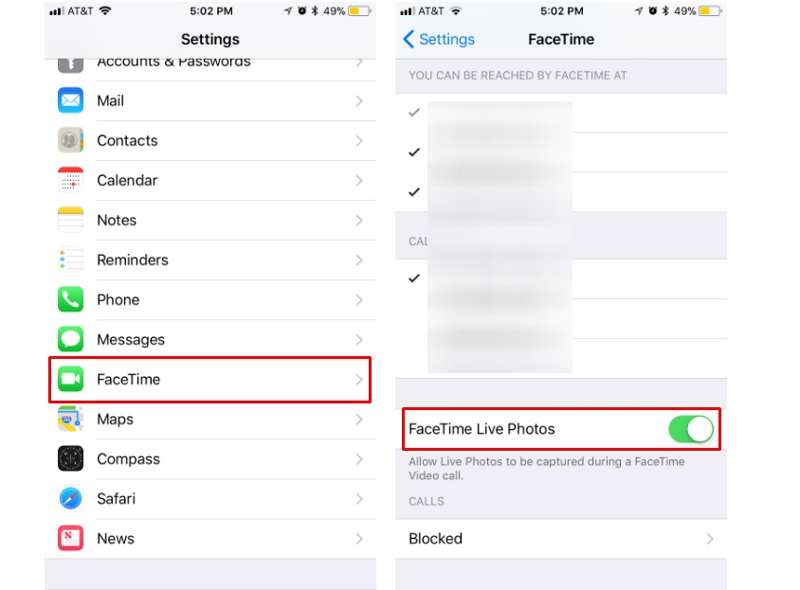
Vaihe 1. Suorita Asetukset App.
Vaihe 2. Valita FaceTimeja vieritä alas löytääksesi FaceTime Live Photos vaihtoehto.
Vaihe 3. Vaihda vaihtoehdon vieressä oleva kytkin päälle, jos se on poistettu käytöstä. Jos vaihtoehto on jo käytössä, poista se käytöstä ja kytke se takaisin päälle.
Ratkaisu 2: Käynnistä iPhone uudelleen
iOS ei tarjoa vaihtoehtoa välimuistin ja roskatiedostojen tyhjentämiseen. Jos FaceTime-kuvat eivät tallennu vähäisen tallennustilan vuoksi, voit käynnistää laitteen uudelleen vapauttaaksesi tilaa ja ottaaksesi kuvia FaceTime-puheluiden aikana.

Vaihe 1. Pidä -näppäintä painettuna Puoli -painiketta, kunnes näet virrankatkaisunäytön.
Vaihe 2. Sammuta laite siirtämällä liukusäädintä oikealle.
Vaihe 3. Odota, että näyttö muuttuu mustaksi, ja pidä sitten painettuna Puoli -painiketta uudelleen, kunnes Apple-logo tulee näkyviin.
Soita nyt FaceTime-puhelu ja ota kuvia. Niiden pitäisi tallentua Kuvat-sovellukseen.
Ratkaisu 3: Ota FaceTime uudelleen käyttöön
FaceTimen uudelleenaktivointi tai uudelleenkäynnistys on toinen tapa korjata FaceTime-kuvia, jotka eivät tallennu iOS 17:ssä ja muissa versioissa. Se päivittää yhteyden FaceTimen ja Apple ID:si sekä Apple-palvelimien välillä.
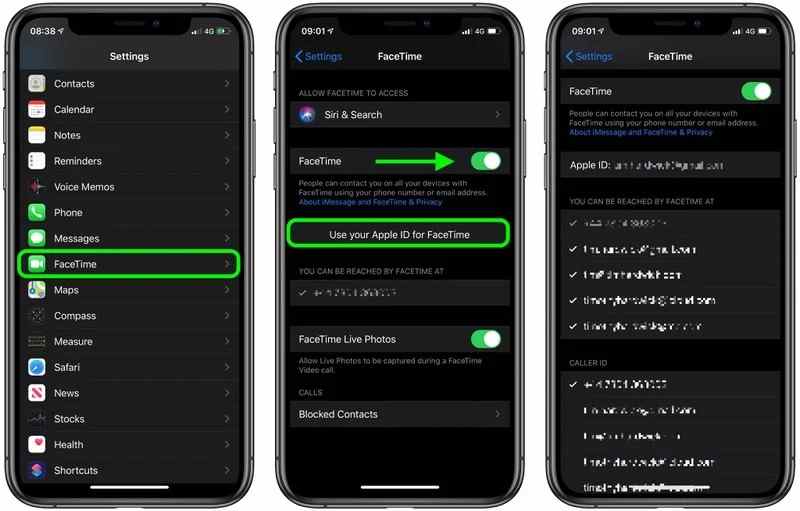
Vaihe 1. Valita FaceTime oman Asetukset App.
Vaihe 2. Vaihda FaceTime vaihtoehto.
Vaihe 3. Muutaman minuutin kuluttua kytke päälle FaceTime vaihtoehto käynnistää se uudelleen.
Vaihe 4. Napauta seuraavaksi Käytä Apple ID: tä FaceTime-sovelluksessaja aseta puhelinnumerosi ja sähköpostiosoitteesi kohtaan Sinuun saa yhteyden FaceTimella osoitteessa.
Ratkaisu 4: Asenna FaceTime uudelleen
Joskus FaceTime-kuvia ei tallenneta, koska sovellus on vioittunut tai siinä on virheitä. Voit poistaa esiasennetun sovelluksen ja asentaa sen sitten uudelleen App Storesta korjataksesi ongelman. FaceTime ei toimi ongelma. Ongelman pitäisi kadota.
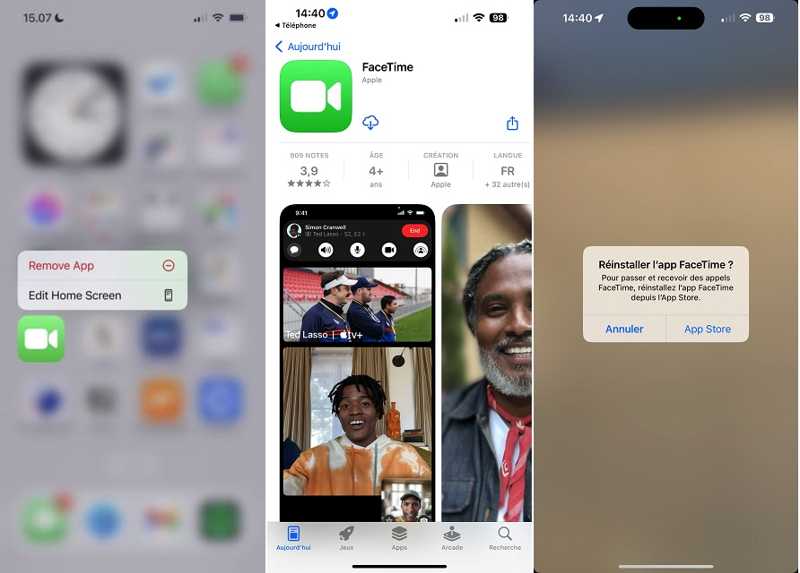
Vaihe 1. Paina syvästi FaceTime sovellus näytölläsi.
Vaihe 2. Valita Poista sovellus valitse kontekstivalikosta Poista sovellus, ja napauta Poista jos sitä kehotetaan.
Vaihe 3. Käynnistä iPhone uudelleen. Siirry kohtaan App Store sovellus ja kirjoita hakukenttään FaceTime.
Vaihe 4. Napauta seuraavaksi Lataa -painiketta asentaaksesi FaceTimen uudelleen laitteellesi. Kokeile sitten ottaa kuvakaappauksia FaceTime-puhelun aikana.
Ratkaisu 5: Tarkista tietosuojarajoitukset
Kun otat kuvia FaceTime-puhelun aikana, käytät itse asiassa sisäänrakennettua Kamera-sovellusta. Jos jokin niistä on rajoitettu, FaceTime-kuvia ei tallenneta iOS:ssä. Voit tarkistaa yksityisyysrajoitusten asetukset.
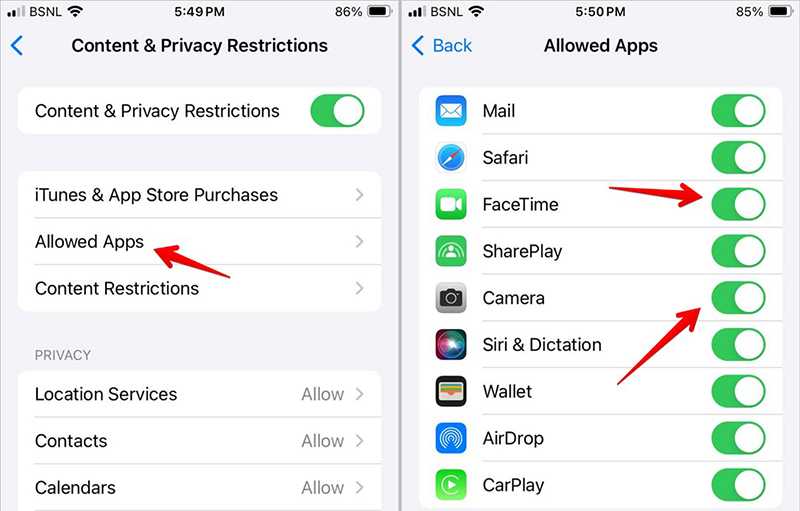
Vaihe 1. Valitse Näytön aika vaihtoehto omassa Asetukset App.
Vaihe 2. Napauttaa Sisältöä ja yksityisyyttä koskevat rajoitukset, ja paina Sallitut sovellukset.
Vaihe 3. Muista kytkeä päälle FaceTime ja Kamera ottaaksesi käyttöön kaksi sovellusta.
Ratkaisu 6: Päivitä ohjelmistosi
Vanhentunut ohjelmisto voi johtaa erilaisiin ongelmiin, kuten FaceTime-kuvien tallentumattomuuteen. Siksi sinun tulee pitää ohjelmistosi ajan tasalla. Tämän jälkeen FaceTime-kuvakaappausten pitäisi toimia normaalisti.
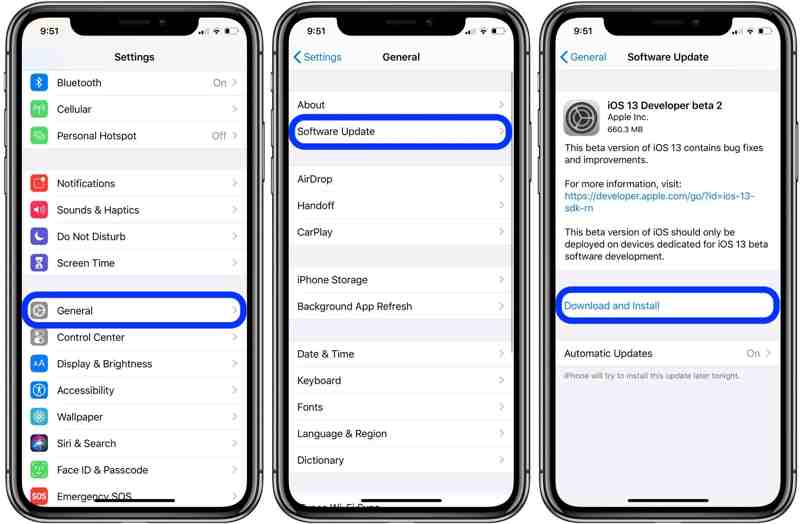
Vaihe 1. Suorita Asetukset App.
Vaihe 2. Navigoida johonkin generalja ohjelmistopäivitys.
Vaihe 3. Jos päivitys on saatavilla, napauta Päivitä nyt -painiketta ja noudata ohjeita iOS:n päivittämiseksi.
Osa 3: FaceTime-kuvien palauttaminen iPhonessa
Tallennetut FaceTime-kuvat saattavat kadota vahingossa tapahtuvan poiston, tehdasasetusten palautuksen ja muiden syiden vuoksi. Onneksi voit palauttaa FaceTime-kuvasi käyttämällä Apeaksoft iPhone Data RecoverySe skannaa muistisi ja etsii kadonneita FaceTime-kuvia tehokkaasti.
Palauta tallennetut FaceTime-kuvat tehokkaasti iPhonesta
- Hae FaceTime-kuvia iOS:ssä ilman varmuuskopiointia.
- Esikatsele kadonneita FaceTime-kuvia ennen palautusta.
- Poimi kuvia iCloud- tai iTunes-varmuuskopiosta ilman nollausta.
- Tukee uusimpia iPhone-malleja.
- Saatavilla Windows 11/10/8/7/Vista/XP ja Mac OS X 10.7 tai uudempi.
Suojattu lataus
Suojattu lataus

FaceTime-kuvien palauttaminen iPhonessa ilman varmuuskopiointia
Vaihe 1. Yhdistä iPhoneen
Suorita paras valokuvien palautusohjelmisto asennettuasi tietokoneellesi. Valitse Palauta iOS-laitteestaLiitä seuraavaksi iPhone tietokoneeseen Lightning-kaapelilla. Napauta pyydettäessä näytöllä Luota. Napsauta Aloita haku painiketta jatkaaksesi.

Vaihe 2. Esikatsele FaceTime-kuvia
Valitse sitten kameran rulla pääkäyttöliittymän vasemman sivupalkin Media-otsikon alla. Sitten voit etsiä ja katsella kadonneita FaceTime-kuvia.

Vaihe 3. Hae FaceTime-kuvia
Valitse palautettavat FaceTime-kuvat ja napsauta toipua -painiketta oikeassa alakulmassa. Aseta tulostuskansio ja paina toipua uudelleen. Voit myös Palauta poistetut Facebook-kuvat iPhonellasi.

Yhteenveto
Voit korjata FaceTime-kuvia ei tallennettu itse noudattamalla yllä olevaa artikkeliamme ja ratkaisuja. Yleiset ratkaisut ovat saatavilla sekä kokeneille käyttäjille että tavallisille ihmisille. Apeaksoft iPhone Data Recovery voi auttaa sinua palauttamaan kadonneet FaceTime-kuvasi. Jos sinulla on muita kysymyksiä tästä aiheesta, voit vapaasti jättää viestin tämän viestin alle.
Aiheeseen liittyvät artikkelit
Voit oppia tallentamaan Facetime-puhelun äänellä iOS-, Mac- ja Windows-käyttöjärjestelmissä. Lisäksi tämä artikkeli näyttää, kuinka voit ottaa myös Facetime-kuvakaappauksen.
FaceTime ei yhdistä ja et voi tehdä FaceTime-videopuheluja? Tämä viesti näyttää parhaan tavan korjata FaceTime-yhteyden virhe.
Voit jakaa näyttösi FaceTime-puhelun aikana tehokkaaseen chattaukseen tai keskusteluun. Opi tekemään se tässä artikkelissa.
Oletko tavannut iPhonen, joka on juuttunut FaceTimeen, joka päättyy viestinnän jälkeen? Jos teet niin, tässä on 6 toimivaa ratkaisua, joiden avulla voit korjata sen. Kiirehdi keräämään ja jakamaan!

